ワード文書に手書きの文字やサインを挿入するには?
(IME手書き入力パッド/IMEスケッチパッド)
Word2003
言語バー(IMEツールバー)の「IMEパッド」ボタンから「手書き入力パッド」や「スケッチパッド」を起動すると、ワード文書に手書きの文字やサインを挿入することができます。IMEパッドの位置はIMEツールバー(言語バー)とは? をご覧ください。
「手書き入力パッド」で1文字ずつ手書き文字を入力する
- ワードを起動し、手書き文字を入力したい位置にカーソルを置きます。
- 言語バー(IMEツールバー)の[手書き]をクリックし、[手書き入力パッド]を選択します。
- [手書き入力パッド]画面が表示されます。手書き文字をそのまま挿入する場合は[インク]アイコンが選択されていることを確認し、ボックス内へ文字を書きます(マウスを使用する場合はボックス内をドラッグして文字を書きます)。手書き文字を通常のテキストにする場合は[テキスト]アイコンを選択し、同じように文字を書きます。

- 1文字が書き終わると、自動的にカーソル位置へ手書き文字が入力されます。文字を間違えて書いてしまった場合は、キーボードから入力した文字と同じようにBackspaceやDeleteキーを使って削除できます。文字を太字にしたり色を変えるなど書式を設定する場合は、キーボードから入力した文字と同じように手書き文字を範囲指定して[太字]アイコンや[フォントの色]アイコンなどから設定します。
「全画面入力」で手書き文字を挿入する
- ワードを起動し、手書き文字を入力したい位置にカーソルを置きます。
- 言語バー(IMEツールバー)の[手書き]をクリックし、[全画面入力]を選択します。
- [全画面入力]ツールバーが表示されます。画面の好きな場所でにマウスをドラッグして文字を書きます。手書き文字をそのまま挿入する場合は[インク]アイコンが選択されていることを確認し、ボックス内へ文字を書きます(マウスを使用する場合はボックス内をドラッグして文字を書きます)。手書き文字を通常のテキストにする場合は[テキスト]アイコンを選択し、同じように文字を書きます。

- 1文字が書き終わると、自動的にカーソル位置へ手書き文字が入力されます。文字を間違えて書いてしまった場合は、キーボードから入力した文字と同じようにBackspaceやDeleteキーを使って削除できます。文字を太字にしたり色を変えるなど書式を設定する場合は、[全画面入力]ツールバーを閉じてから設定します。
「スケッチパッド」で手書きのサインを挿入する
- ワードを起動し、手書きのサインを挿入したい位置にカーソルを置きます。
- 言語バー(IMEツールバー)の[手書き]をクリックし、[スケッチパッド]を選択します。
- [手書き入力パッド]画面が表示されます。[インク]アイコンが選択されていることを確認し、ボックス内へ文字を書きます(マウスを使用する場合はボックス内をドラッグして文字を書きます)。文字の色や線の太さを変更するには、先に[オプション]ボタンの[オプション]から設定します。[手書き入力パッド]画面のウィンドウ枠の境界をドラッグすると文字を書くスペースを拡大したり縮小したりすることができます。
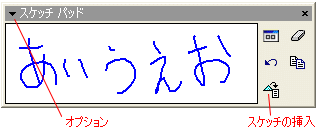
- 手書き文字を書き終わったら、[スケッチの挿入]ボタンをクリックするとカーソル位置に手書き文字が挿入されます。
今日は何の日?
2024年4月18日 木曜日 / 赤口
今日はよい歯の日。よ(4)い(1)歯(8)の語呂合せ。ちなみに11月8日はい(1)い(1)は(8)の日。365日、歯磨きを忘れず歯を大切に!あと、今日はお香の日でもあるよ。595年4月、香木が日本に漂着したと日本書紀に書かれていることと、「香」の字を分解すると「一十八日」になることから。それと、今日は世界アマチュア無線の日。
最新のブログ
お知らせ
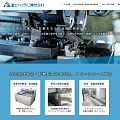
真空超音波洗浄
富士ハイテック株式会社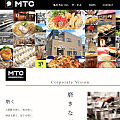
美味しさは思い出
株式会社MTC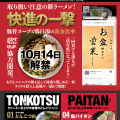
豚骨と鶏白湯の黄金比
ざかすラーメン
長野市権堂秋葉神社裏
餃子の恩返しくのいち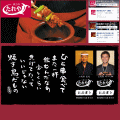
長野市権堂&須坂の焼鳥
焼き鳥たれ屋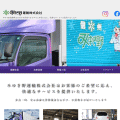
総合物流事業者
みゆき野運輸株式会社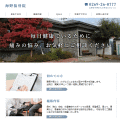
開業30年の接骨院
海野接骨院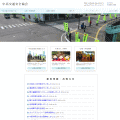
交通事故のない社会へ
中高交通安全協会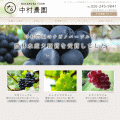
信州須坂のぶどう農園
中村農園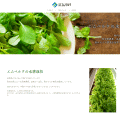
水耕栽培の野菜生産
合同会社エムベルク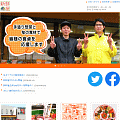
肉の専門店・手作り総菜
新鮮屋オタギリ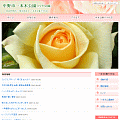
世界のバラがお出迎え
なかのバラまつり
北信の身近なニュース
テレビ北信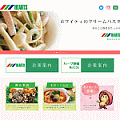
きのこといえば信州中野
株式会社ハーツ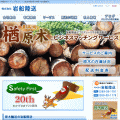
原木輸送専門会社
株式会社岩船陸送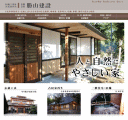
古民家再生
有限会社勝山建設
音楽スタジオ完備
北志賀 ホテルプランタン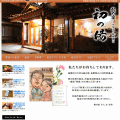
信州の名湯 天然温泉
渋温泉 初の湯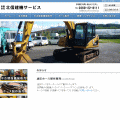
中古建設機械販売買取
有限会社北信建機サービス- 信州中野情報サイト|おすすめサイト
- おすすめ動画